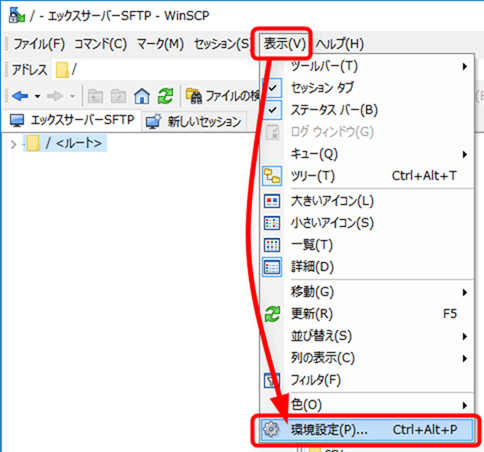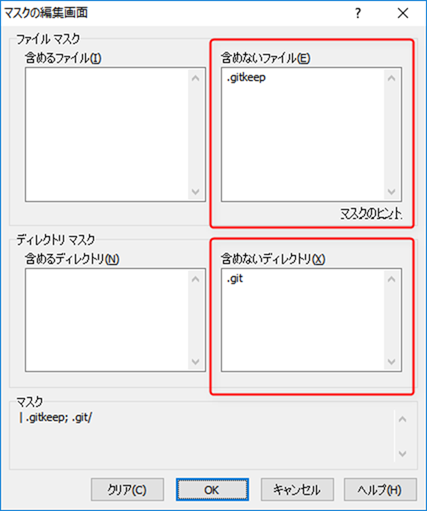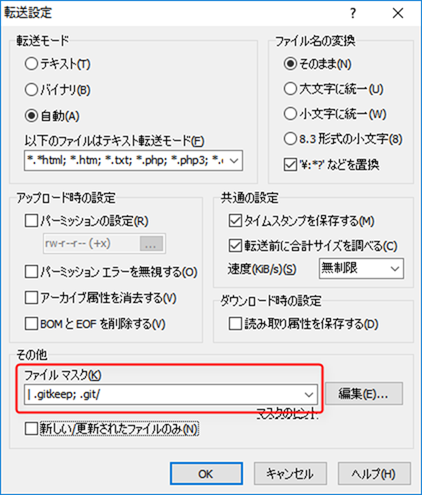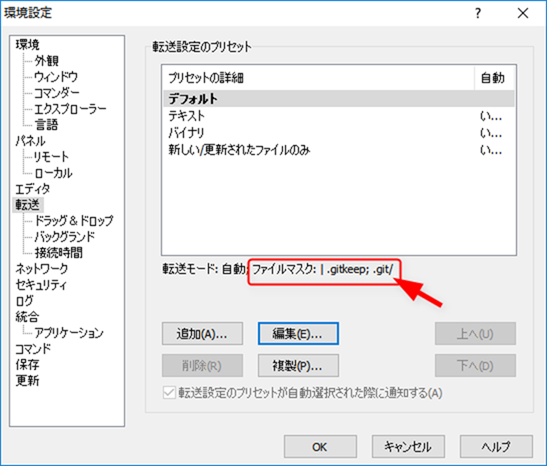先日、自作のWordpressテーマをGitで管理するようにしました。
Gitは、手軽に編集点を加えたり、元に戻したりできて大変重宝しています。
ただ、編集し終わったWordpressテーマをサーバーにアップロードして、テストするときに、Git関係ファイルが非常に邪魔になります。Git関係ファイルの数とサイズが大きすぎて、毎回アップロードにかなりの時間を要するようになりました。
なので、「僕の使用しているSFTPツールのWinSCPでGit関係のファイル・フォルダのアップロードを除外する方法はないものか?」といろいろ試行錯誤した結果、やり方が分かりました。
ネットで検索してみても、そのものズバリの方法は出て来なかったので、その方法を備忘録がてら記事にして残したいと思います。
目次
WinSCPでフォルダやファイルを除外する設定
フォルダやファイルを除外するには、まずWinSCPを起動して、メインメニューから「表示 → 環境設定」を選択してください。
「環境設定」ダイアログが開くので、左側メニューの「転送」を選択し、「プリセットの詳細」が「デフォルト」になっているのを確認して(デフォルトでない場合は選択して)、「編集」ボタンを押します。
すると「転送設定」ダイアログが表示されるので、「その他」項目の「編集」ボタンをクリックしてください。
マスクの編集画面が表示されるので、ここで除外するファイルとフォルダを指定します。
今回僕が、Git関係ファイルを除外するようにした設定は以下。
含めないファイル
- .gitkeep
含めないディレクトリ
- .git
設定を終えて「OK」ボタンを押すと以下のような設定になります。
ファイルマスクとなる文字は、「| .gitkeep; .git/」になります。
ファイルマスクを確認したら、「OK」ボタンを押してください。
環境設定ダイアログでも、ファイルマスクが設定されていれば以下のように表示されます。
最後に「OK」ボタンを押せば設定完了です。
まとめ
この除外設定をする前は、Git関係ファイルも含めてアップロードしていたため、アップロード時間が5分近くかかっていたかもしれません。
この設定後は、アップロード時間は1分以下になりました。
Git関係ファイルを含めたくない場合は、GitHubなどにプッシュして、サーバー上でターミナル操作してファイルを引っ張ってくると早いのかもしれません。
けれど、FTPソフトでアップロードという形にした方が、視覚的にも分かりやすいので、この方法を利用しています。